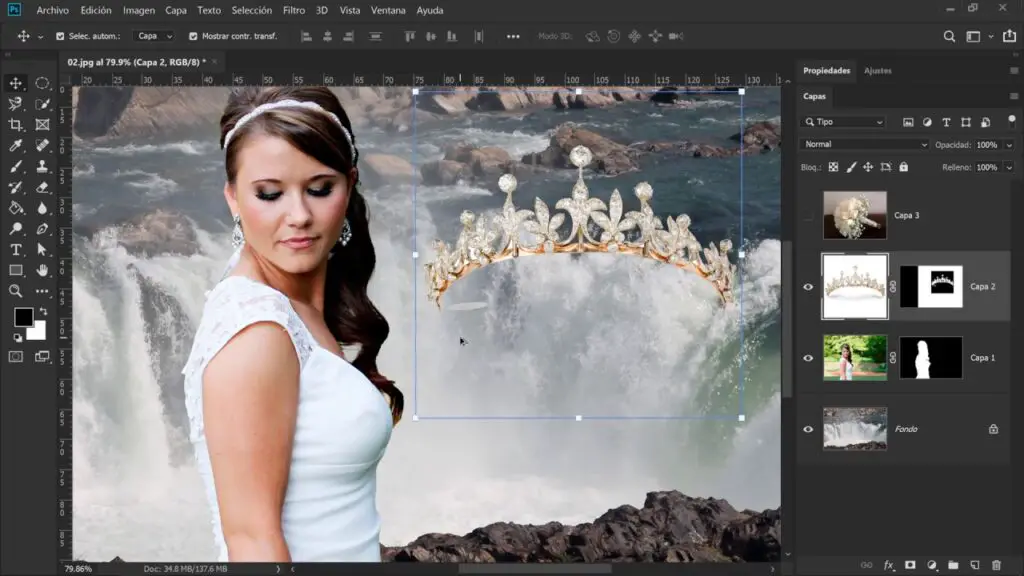La creación de un fotomontaje en Photoshop es una forma cautivadora de fusionar múltiples imágenes y crear una obra de arte visualmente impresionante. Este proceso no solo permite que los diseñadores y artistas gráficos expresen su creatividad, sino que también abre un mundo de posibilidades para proyectos de marketing, anuncios y contenido en redes sociales. Imagina poder combinar diferentes paisajes, retratos y objetos en una única imagen que pueda contar una historia o transmitir un mensaje de manera eficaz. Con las herramientas adecuadas y un poco de práctica, cualquier persona puede aprender a crear fotomontajes sorprendentes.
En este artículo, exploraremos la técnica del fotomontaje en Photoshop, desglosando el proceso en pasos sencillos y comprensibles. A lo largo de la guía, proporcionaremos consejos útiles, trucos y recomendaciones sobre cómo maximizar las capacidades de este poderoso software de edición de imágenes. Ya sea que estés comenzando en el mundo del diseño gráfico o que busques perfeccionar tus habilidades existentes, este artículo te ayudará a comprender cómo se arma un fotomontaje, desde la selección de imágenes hasta los detalles finales que hacen que una obra destaque. Comencemos, pues, nuestro viaje hacia la creación de un fotomontaje cautivador.
1. Preparación y selección de imágenes
El primer paso en el proceso de crear un fotomontaje en Photoshop es la preparación, que incluye la selección cuidadosa de las imágenes que deseas usar. Elegir las imágenes adecuadas es fundamental, ya que cada una debe complementarse para que el resultado final sea cohesivo y estéticamente atractivo. Al seleccionar tus imágenes, considera factores como el tema, la iluminación, los colores y la composición. Estas características deben ser compatibles entre sí para que tu fotomontaje se vea natural.
Además, asegúrate de que las imágenes tengan una resolución adecuada; imágenes de alta calidad se verán más profesionales y permitirán más flexibilidad al realizar ajustes. Puedes optar por imágenes de stock, fotografías personales o visuales de libre uso; lo importante es que cada elemento que elijas contribuya a la narrativa que quieres contar a través de tu fotomontaje.
2. Introducción a Photoshop y la interfaz del usuario
Antes de comenzar a crear tu fotomontaje, es esencial familiarizarse con la interfaz de Adobe Photoshop. Esta herramienta poderosa está repleta de funciones que pueden parecer abrumadoras al principio, pero con un poco de orientación, podrás navegarla con facilidad. La presente guía se centrará en las herramientas más relevantes para la creación de fotomontajes, comenzando con las más básicas como la herramienta de selección y la herramienta de recorte.
La herramienta de selección te permite elegir partes específicas de una imagen, que es crucial para aislar elementos que deseas incorporar en tu fotomontaje. Por otro lado, la herramienta de recorte te permite ajustar el área visible de tus imágenes, eliminando partes que no se alinean con tu visión. Familiarizarte con estas herramientas te permitirá trabajar de manera más eficiente a medida que avances en el proceso de creación.
3. Comenzar un nuevo proyecto y configurar el lienzo
Una vez que hayas seleccionado tus imágenes y te sientas cómodo con la interfaz de Photoshop, el siguiente paso es iniciar un nuevo proyecto. Puedes hacerlo seleccionando «Archivo» y luego «Nuevo». Aquí podrás definir las dimensiones de tu lienzo, que dependerán del formato en el que planeas utilizar tu fotomontaje. Es recomendable configurar la resolución en 300 ppi si deseas imprimir tu proyecto, o en 72 ppi para uso digital.
Es importante recordar que el tamaño del lienzo debe ser suficiente para acomodar todos los elementos que deseas incluir en tu fotomontaje. Además, asegúrate de utilizar un fondo transparente para que puedas añadir tus imágenes en capas sin problemas. Al establecer la configuración del lienzo, estarás creando un espacio en blanco que servirá de base para tu proyecto creativo.
4. Importar imágenes al lienzo
Ahora que tienes tu lienzo configurado, es hora de importar las imágenes que seleccionaste anteriormente. Puedes hacerlo arrastrando las imágenes desde el explorador de archivos directamente al espacio de trabajo de Photoshop o utilizando la opción «Archivo» y seleccionando «Colocar». Cada imagen importada se añade como una nueva capa, lo cual es excelente porque te permitirá ajustar y editar cada elemento por separado.
A medida que importas cada imagen, asegúrate de que estén en la posición correcta y en el orden adecuado, utilizando la paleta de capas para reordenarlas si es necesario. La organización adecuada de las capas facilitará ajustes futuros y te permitirá mantener el control sobre tu fotomontaje a medida que avanzas.
5. Herramientas de selección y ajuste de imágenes
Una vez que todas tus imágenes han sido importadas a Photoshop, el siguiente paso es realizar ajustes de selección. La herramienta de lazo y la varita mágica son dos herramientas fundamentales que te ayudarán a seleccionar áreas específicas de tus imágenes. Puedes utilizarlas para eliminar el fondo no deseado o para aislar partes específicas que desees incluir en tu fotomontaje.
Una vez que hayas realizado tus selecciones y hayas eliminado las partes no deseadas, utiliza las herramientas de transformación para escalar, rotar o distorsionar las imágenes para que se integren mejor en la composición general. La combinación efectiva de las imágenes requiere que estén en armonía entre sí, por lo que este paso es crucial para lograr un fotomontaje de calidad.
6. Integración y creación de sombras
La integración de las imágenes es una fase donde realmente comienza a cobrar vida tu fotomontaje. Es aquí donde necesitas prestar atención a los detalles, comenzando por las sombras y la iluminación. Para que un fotomontaje tenga un aspecto natural, las sombras son un aspecto que no se puede descuidar. Crear sombras implica seleccionar las áreas que deberían estar en sombra y luego crear nuevas capas donde puedas pintar sombras utilizando pinceles suaves y opacos.
Además de las sombras, considera la dirección de la luz en todas tus imágenes. Esto asegurará que las fuentes de luz sean coherentes y que cada elemento dentro del fotomontaje se presente de manera realista. Ajustar los niveles de exposición y brillo también es esencial para lograr un mejor equilibrio visual en todo el proyecto.
7. Adición de efectos y filtros
Con tu fotomontaje desarrollado y las imágenes integradas, posiblemente querrás agregar efectos o filtros para darle un acabado profesional. Photoshop ofrece una variedad de filtros que pueden ayudar a unificar el look de tu trabajo. Podrías aplicar un filtro de desenfoque suave para dar una sensación de profundidad, o incluso utilizar efectos de textura para darle ese toque especial que hará resaltar tu fotomontaje frente a otros.
Sin embargo, es fundamental aplicar estos efectos de manera sutil. El objetivo es realzar tu diseño sin distraer al espectador de la composición principal. Usa la función de opacidad y modos de fusión para ajustar los efectos finales y lograr un equilibrio que haga que tu fotomontaje sea visualmente atractivo.
8. Exportación y presentación de tu fotomontaje
Una vez que estés satisfecho con el resultado final de tu fotomontaje, el último paso es la exportación. Para esto, selecciona «Archivo» y luego «Exportar» para elegir el formato en el que deseas guardar tu trabajo. Si planeas utilizarlo en la web, elige un formato de imagen como JPEG o PNG, que son ideales para la publicación en línea.
Si por el contrario deseas imprimir tu fotomontaje, asegúrate de guardar una copia en alta resolución para garantizar que la calidad de impresión sea la mejor posible. Además, considera la posibilidad de presentar tu trabajo en redes sociales o en un portafolio en línea; esto no solo exhibe tu creatividad, sino que también te brinda la oportunidad de recibir comentarios que te ayudarán a mejorar en futuros proyectos.
Conclusión
Crear un fotomontaje en Photoshop es una forma emocionante y creativa de combinar imágenes y contar historias visuales. A través de la preparación adecuada, la selección inteligente de imágenes, y la utilización efectiva de las herramientas de Photoshop, cualquiera puede producir obras de arte llamativas. A lo largo de esta guía hemos explorado cada paso del proceso, desde la importación de imágenes hasta la adición de sombras y efectos finales.
Manos a la obra, ¡pruébalo! Con los conocimientos adquiridos, si te dedicas a crear, practicar y experimentar, pronto estarás creando fotomontajes que no solo sean visualmente impactantes, sino que también reflejen tu estilo personal y creatividad única. La próxima vez que mires un fotomontaje, recuerda que hay un mundo de posibilidades esperando por ser explorado contigo como artista en la edición digital.